4 najlepšie nastavenia dostupnosti pre Android
Android má zabil funkcie dostupnosti, z ktorých niektoré sú dosť zložité. Tieto štyri funkcie sú najlepšie; tu je to, čo každý nastavenie robí a ako fungujú.
Nižšie uvedené informácie by mali platiť bez ohľadu na to, kto vyrobil váš telefón s Androidom: Samsung, Google, Huawei, Xiaomi atď.
01
z 04
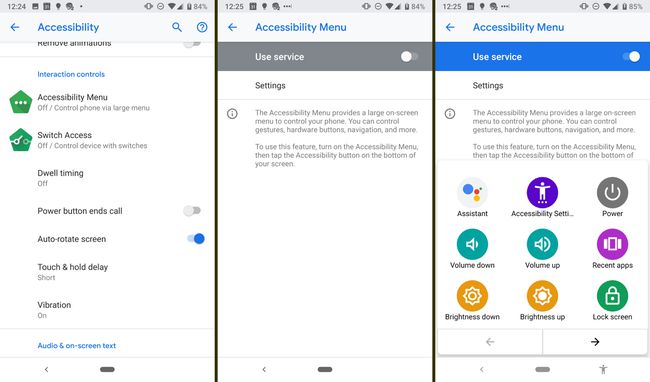
Android Accessibility Suite obsahuje štyri nástroje: Ponuka dostupnosti, Prístup s prepínačmi, Počúvanie vybraného textu a Talkback.
Zapnutím ponuky dostupnosti získate veľkú ponuku na obrazovke, ktorú používate na ovládanie telefónu, vrátane gest, navigácie a hardvérových tlačidiel.
Na ovládanie telefónu môžete použiť jeden alebo viacero prepínačov alebo klávesnicu namiesto používania dotykovej obrazovky s prístupom pomocou prepínačov.
02
z 04
Čítačka obrazovky Talkback a počúvanie vybraného textu
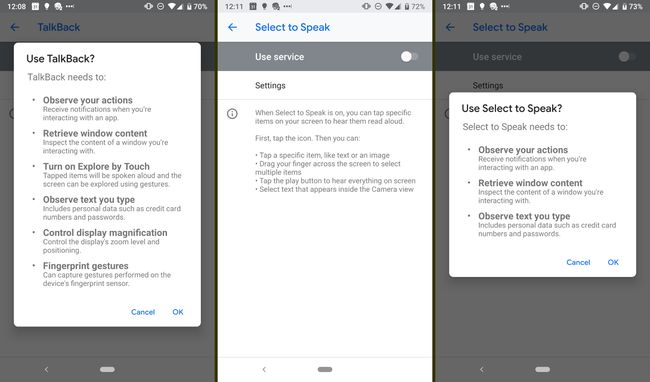
Čítačka obrazovky Talkback vám pomáha pri navigácii v smartfóne. Na danej obrazovke vám povie, o aký typ obrazovky ide a čo je na nej. Ak sa napríklad nachádzate na stránke nastavení, Talkback prečíta názov sekcie (ako sú upozornenia). Keď klepnete na ikonu alebo položku, váš výber dostane zelený obrys a asistent ho identifikuje. Dvojitým klepnutím na rovnakú ikonu ju otvoríte. Talkback vám pripomenie, aby ste dvakrát klepli, keď klepnete na položku.
Ak je na obrazovke text, Odvrávať prečíta vám to; pri správach vám tiež povie deň a čas ich odoslania. Dokonca vám povie, keď sa obrazovka vášho telefónu vypne. Keď znovu aktivujete obrazovku, zobrazí sa čas. Pri prvom zapnutí aplikácie Talkback sa zobrazí návod, ktorý vás prevedie funkciami.
Talkback má tiež niekoľko gest, ktoré môžete použiť na navigáciu v smartfóne a upraviť hlasitosť a ďalšie nastavenia. Napríklad klepnutím na ikonu Wi-Fi overte, že ste pripojení a batérie ikonu, aby ste zistili, koľko šťavy vám zostáva.
Ak nepotrebujete, aby sa vám všetko neustále čítalo, môžete povoliť počúvanie vybraného textu, ktoré vám na požiadanie prečíta. Select to Speak má ikonu; najprv na ňu klepnite a potom klepnite alebo potiahnite prstom na inú položku, aby ste získali hovorenú spätnú väzbu.
Novšie verzie systému Android obsahujú vstavanú Braillovu klávesnicu ako súčasť aplikácie TalkBack. Klávesnica na obrazovke má 6-klávesové rozloženie, ktoré je intuitívne pre používateľov, ktorí poznajú Braillovo písmo. Ak chcete povoliť Braillovu klávesnicu, otvorte TalkBack a prejdite na Nastavenia aplikácie TalkBack > Braillova klávesnica > Nastavte Braillovu klávesnicu.
03
z 04
Veľkosť písma a vysoký kontrast textu
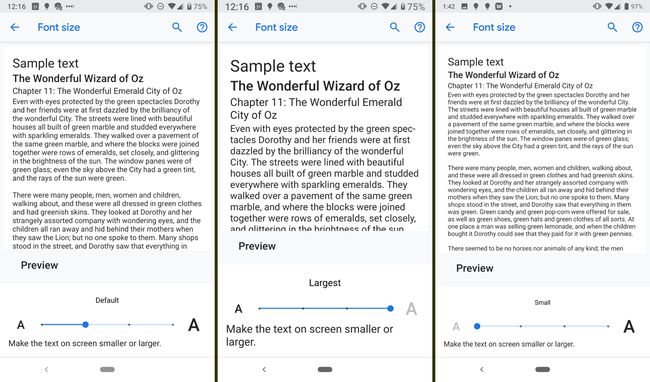
Toto nastavenie vám umožňuje zmeniť predvolenú veľkosť písma na vašom zariadení. Text môžete zmenšiť oproti predvolenému nastaveniu alebo o rôzne úrovne zväčšiť. Keď urobíte úpravy, môžete vidieť, ako to bude vyzerať.
Okrem veľkosti môžete zvýšiť aj kontrast medzi písmom a pozadím. Toto nastavenie nie je možné upraviť; je buď zapnutý alebo vypnutý.
04
z 04
Zväčšenie
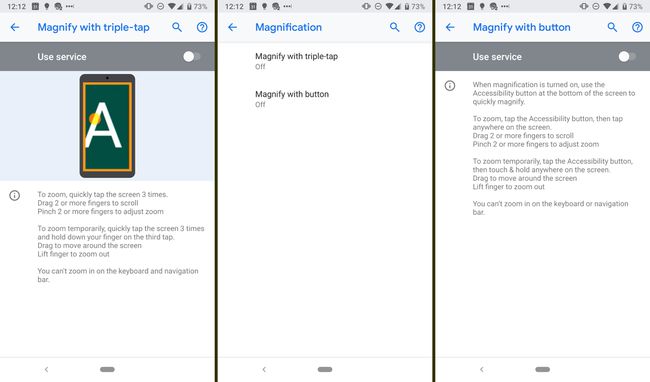
Okrem úpravy veľkosti písma môžete použiť gesto na priblíženie určitých častí obrazovky. Keď túto funkciu povolíte v nastaveniach, môžete priblížiť trojitým klepnutím prstom na obrazovku (trojité poklepanie) alebo pomocou tlačidla dostupnosti. Klepnite na tlačidlo a potom klepnite na ľubovoľné miesto na obrazovke. Potiahnutím dvoch alebo viacerých prstov sa posúvate a stiahnutím dvoch alebo viacerých prstov upravíte priblíženie.
Dočasné priblíženie môžete vykonať aj trojitým ťuknutím na obrazovku a podržaním prsta pri treťom ťuknutí. Keď zdvihnete prst, obrazovka sa oddiali. Všimnite si, že nemôžete priblížiť sériovú klávesnicu ani navigačný panel.
